- La memoria RAM es esencial para el funcionamiento y estabilidad del PC, y sus fallos pueden causar errores graves.
- Windows incluye una herramienta propia (mdsched.exe) que permite analizar la RAM fácilmente y sin instalaciones adicionales.
- Además del test de Windows, existen alternativas avanzadas como MemTest86 o AIDA64 para diagnósticos más exhaustivos.

¿Sientes que tu ordenador va cada vez más lento, se bloquea de forma inesperada o aparecen mensajes de error extraños? Tras horas de uso, ¿de repente te sorprende un pantallazo azul o tu PC reinicia sin motivo aparente? Puede que estés ante un problema más frecuente de lo que imaginas: fallos en la memoria RAM. Esta situación afecta directamente al rendimiento y estabilidad de tu equipo, provocando desde pequeños errores hasta la temida pérdida de archivos.
En este artículo te explico de forma detallada, organizada y con un lenguaje claro cómo identificar síntomas de una RAM defectuosa, usar la herramienta mdsched.exe de Windows para poner a prueba la memoria y qué pasos seguir si el diagnóstico revela algún problema. Además, veremos alternativas gratuitas y de pago para testear tu memoria en profundidad y consejos para interpretar los resultados. Si quieres acabar con las dudas sobre el estado de tu RAM y mantener tu PC funcionando como el primer día, sigue leyendo.
¿Por qué es fundamental comprobar el estado de la RAM?
La memoria RAM (Random Access Memory) es clave para el funcionamiento óptimo de cualquier ordenador. Todos los programas, procesos y datos con los que trabajas a diario pasan por este componente. Si presenta algún fallo, el sistema puede manifestar síntomas tan variados como:
- Pantallazos azules o errores tipo BSOD (Blue Screen of the Death).
- Bloqueos inesperados, reinicios y ralentizaciones notables, incluso teniendo un buen procesador y almacenamiento rápido como SSD.
- Problemas de carga en el sistema operativo o al abrir aplicaciones concretas.
- Fallo al acceder a archivos, detectándose como corruptos sin motivo aparente.
- Pitidos al encender el PC, advertidos por la BIOS, o que la memoria reconocida por Windows sea inferior a la instalada.
Tener una RAM dañada o defectuosa puede provocar desde pérdidas de datos hasta impedirte trabajar con normalidad. En ocasiones, la causa de los errores no es el software o el sistema, sino el hardware. Antes de llegar a formatear tu equipo o reinstalar Windows, merece la pena realizar un diagnóstico de memoria para descartar problemas físicos.
Síntomas claros de que la RAM puede estar fallando
Identificar si la memoria RAM está dando problemas no siempre es sencillo, pero existen señales a las que debes prestar atención. Toma nota de los síntomas más habituales que delatan un fallo en la RAM:
- Pitidos al arrancar el ordenador, especialmente si tu placa base dispone de altavoz interno. Si no, puede que lo advierta mediante luces LED.
- Arranque muy lento, incluso usando discos SSD NVMe.
- El ordenador se vuelve cada vez más lento según pasan las horas, obligando a reiniciar para devolver algo de fluidez.
- Pantallazos azules repentinos al ejecutar programas o juegos, destacando errores como MEMORY_MANAGEMENT.
- Problemas para acceder a ciertos archivos, marcados como corruptos sin explicación lógica.
- En la información del sistema, Windows no reconoce toda la RAM instalada (por ejemplo, tienes 16 GB pero solo aparecen 8 GB).
Estos signos, aunque pueden confundirse con fallos en otros componentes como el disco duro, suelen apuntar directamente a la memoria. Cuando la RAM falla, todo el sistema puede tambalearse y solo un test de memoria te sacará de dudas.
Usar el diagnóstico de memoria de Windows (mdsched.exe): la herramienta integrada
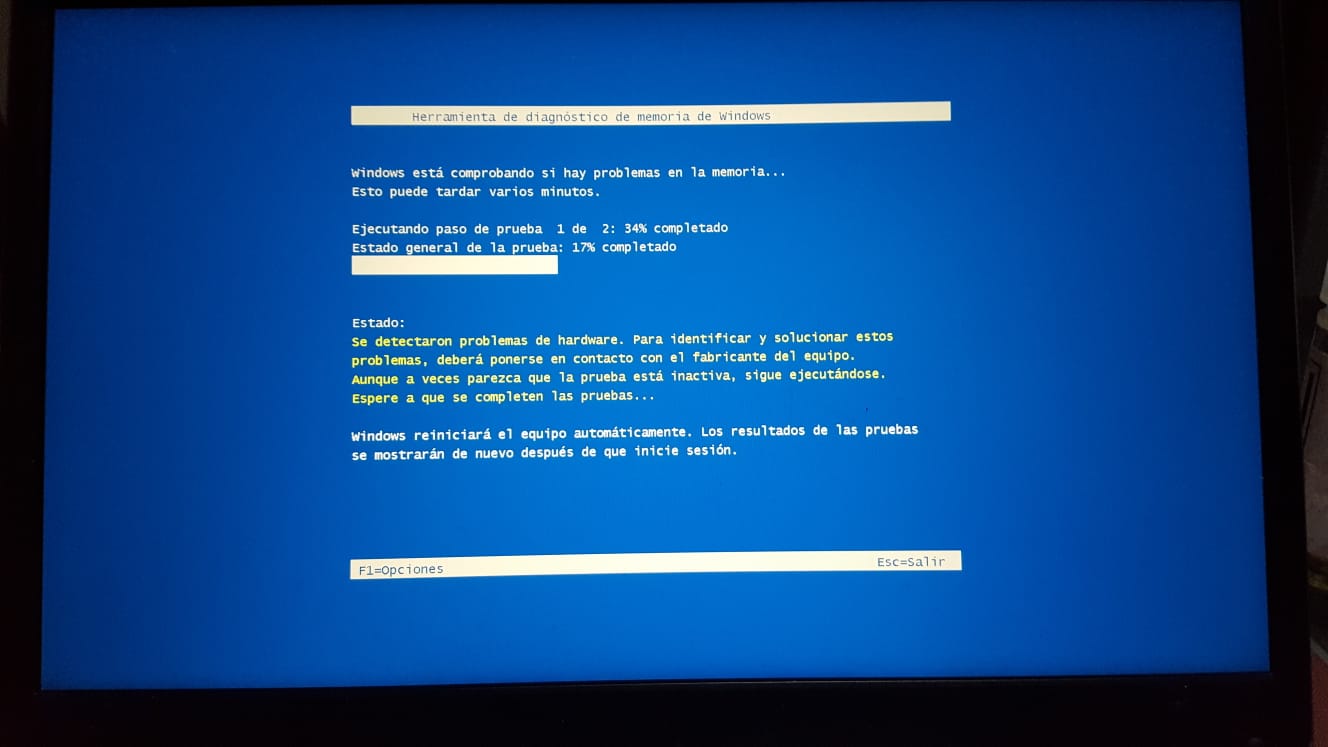
Microsoft incluye desde Windows 7 una sólida herramienta para comprobar la memoria RAM sin necesidad de instalar software de terceros. Se llama Diagnóstico de memoria de Windows y es muy fácil de utilizar incluso si no eres un usuario avanzado. Realizar este test es un primer paso esencial para detectar errores en la RAM rápidamente.
¿Cómo acceder a esta utilidad? Tienes varias formas muy sencillas:
- Pulsa Windows + R para abrir la ventana Ejecutar y escribe mdsched.exe, después pulsa Enter.
- Escribe ‘diagnóstico de memoria’ en la barra de búsqueda de Windows y selecciona la opción correspondiente.
- Desde el Panel de Control, entra en ‘Herramientas administrativas’ y luego selecciona ‘Diagnostica los problemas de memoria de tu ordenador’.
Al ejecutar la herramienta, Windows te presentará dos opciones principales:
- Reiniciar ahora y comprobar si existen problemas (recomendado): el equipo se reiniciará y comenzará el test de memoria.
- Comprobar si existen problemas la próxima vez que se inicie el equipo: útil si aún tienes tareas abiertas, el diagnóstico se ejecutará en el siguiente reinicio.
Antes de comenzar cierra todos los programas y guarda tu trabajo, ya que el PC se reiniciará automáticamente y podrías perder datos no guardados.
Cómo funciona el test de memoria de Windows y qué pruebas realiza
Una vez que el equipo se reinicia, la herramienta de diagnóstico de memoria de Windows arranca en modo especial y comienza a analizar la RAM en busca de errores. En la pantalla azul que aparece, puedes elegir entre tres tipos de pruebas pulsando la tecla F1:
- Básico: análisis rápido que ejecuta pruebas esenciales.
- Estándar: añade más comprobaciones, detectando errores menos evidentes.
- Extendido: el test más completo, incluye todas las comprobaciones y puede tardar bastante tiempo si tienes mucha RAM.
Tras seleccionar el tipo de test que prefieras con las flechas, pulsa F10 para iniciar la comprobación.
Ten en cuenta que los test básicos son rápidos, pero si realmente sospechas de un problema grave, lo más recomendable es realizar el análisis extendido. Este último puede llevar desde varios minutos hasta horas, dependiendo de la capacidad y velocidad de la memoria instalada.
Una vez concluye el diagnóstico, el PC se reinicia automáticamente y, si se detecta algún problema, Windows suele mostrar una notificación en la esquina inferior derecha con el resumen de resultados. Sin embargo, a veces es necesario comprobar manualmente los resultados en el Visor de eventos.
Cómo ver los resultados del diagnóstico de memoria
Para conocer en detalle si la herramienta ha encontrado errores, sigue estos pasos:
- Abre el menú Inicio y escribe visor de eventos o pulsa Windows + R y escribe eventvwr.msc.
- Dentro del Visor de eventos, accede a Registros de Windows > Sistema.
- En la barra lateral, haz clic en ‘Buscar’ y escribe MemoryDiagnostics-Results.
- Haz doble clic en ese registro para ver el informe completo.
Este informe te permitirá determinar si se han producido errores y en qué área de la memoria, ayudándote a decidir si necesitas reemplazar la RAM o revisar módulos individualmente.
¿Qué hacer si el test indica errores en la RAM?
Si el diagnóstico identifica problemas, lo más probable es que uno o varios módulos de memoria estén fallando. Ante esta situación tienes varias opciones:
- Si la RAM tiene garantía, contacta con el fabricante para tramitar el reemplazo.
- Busca un nuevo módulo compatible con tu placa base y sustitúyelo.
- Comprueba que los módulos están bien colocados y anclados en la placa, ya que a veces un simple mal contacto puede dar errores.
- Si tienes conocimientos avanzados, puedes ajustar desde la BIOS los tiempos de escritura y lectura, pero solo si sabes lo que haces.
- Prueba los módulos de forma individual para identificar cuál está defectuoso si tienes más de uno instalado.
No siempre es necesario cambiar todo el equipo. Si consigues reemplazar solo el módulo averiado, tu PC volverá a funcionar con normalidad.
Alternativas avanzadas para testear la memoria RAM: MemTest86 y AIDA64
Si quieres realizar una comprobación más exhaustiva y profesional de la memoria RAM, existen herramientas especializadas como MemTest86, MemTest86+ y AIDA64 que suelen ser utilizadas por técnicos de informática.
MemTest86 y MemTest86+:
- Son programas gratuitos (con versiones de pago para funciones avanzadas) que realizan múltiples test a bajo nivel sobre la RAM.
- Se ejecutan desde un USB o CD y no necesitan que Windows esté cargado, permitiendo analizar la memoria sin interferencias.
- Ofrecen informes detallados y detectan errores que el test de Windows puede pasar por alto.
- Son ideales si el sistema ni siquiera arranca o si tienes errores intermitentes.
Guía rápida para usar MemTest86:
- Descarga MemTest86 desde su web oficial.
- Graba la imagen ISO en un pendrive usando herramientas como Rufus.
- Configura la BIOS para arrancar desde USB y realiza el test.
- El proceso puede tardar horas, dependiendo de la cantidad de memoria y velocidad del equipo.
- Si detectas errores y persisten en varios módulos, deberás reemplazarlos.
AIDA64:
- Es un programa de diagnóstico profesional con una versión de prueba limitada.
- Permite realizar benchmarks y tests de estrés en la RAM, además de ofrecer información avanzada del hardware.
- Para usarlo, accede al menú Benchmark y selecciona el test de memoria.
Consejos prácticos para el análisis y mantenimiento de la memoria RAM
Para mantener tu ordenador en buen estado y prevenir problemas, ten en cuenta estos consejos:
- Realiza checqueos periódicos de la RAM si notas síntomas o dudas sobre su funcionamiento.
- Cuando instales nuevos módulos, verifica su compatibilidad y que estén bien colocados.
- Ante errores extraños, evita formatear sin antes descartar problemas físicos en la RAM.
- Si tu hardware es antiguo y tienes dificultades para encontrar piezas, considera módulos de segunda mano, asegurando compatibilidad y Estado.
- Ampliar la cantidad de RAM puede ofrecer una mejoría significativa en el rendimiento.
Una correcta salud de la memoria RAM es fundamental para garantizar la estabilidad, velocidad y seguridad en tu equipo. Conocer y utilizar las herramientas de diagnóstico, además de explorar opciones más avanzadas, te permitirá detectar problemas tempranamente, proteger tus datos y optimizar el funcionamiento de tu PC. Para más consejos sobre cómo mejorar el rendimiento de la memoria RAM, consulta cómo optimizar el navegador y reducir el uso de memoria RAM.
Redactor apasionado del mundo de los bytes y la tecnología en general. Me encanta compartir mis conocimientos a través de la escritura, y eso es lo que haré en este blog, mostrarte todo lo más interesante sobre gadgets, software, hardware, tendencias tecnológicas, y más. Mi objetivo es ayudarte a navegar por el mundo digital de forma sencilla y entretenida.

